نصب کارت SD روی Steam Deck نسبتاً ساده است زمانی که بدانید چگونه …
خلاصه عناوین
- آیا می توانم از هر کارت SD در Deck Steam خود استفاده کنم؟
- چگونه کارت SD خود را برای Steam Deck فرمت کنید
- نحوه نصب و انتقال بازی ها به کارت SD Steam Deck
تعاریف کلیدی
- یک کارت SD سریع برای عملکرد بهینه در Steam Deck خود انتخاب کنید.
- دستور را دنبال کنید تا کارت SD خود را برای استفاده در Steam Deck فرمت کنید، یا به صورت دستی آن را از طریق تنظیمات فرمت کنید.
- از سازگاری بازی و فرمت دائمی کارت SD برای استفاده با Steam Deck آگاه باشید. با مسیر فایلی که اشغال خواهد کرد آشنا شوید.
وقت آن است که فضای ذخیره سازی خود را در Steam Deck خود گسترش دهید. اما آیا این کار به آسانی ظاهر شدن در کارت SD است؟ آیا باید قالب بندی خاصی انجام دهید؟ بیایید نگاهی به نحوه نصب کارت SD بر روی Steam Deck خود بیاندازیم.
آیا می توانم از هر کارت SD در Deck Steam خود استفاده کنم؟
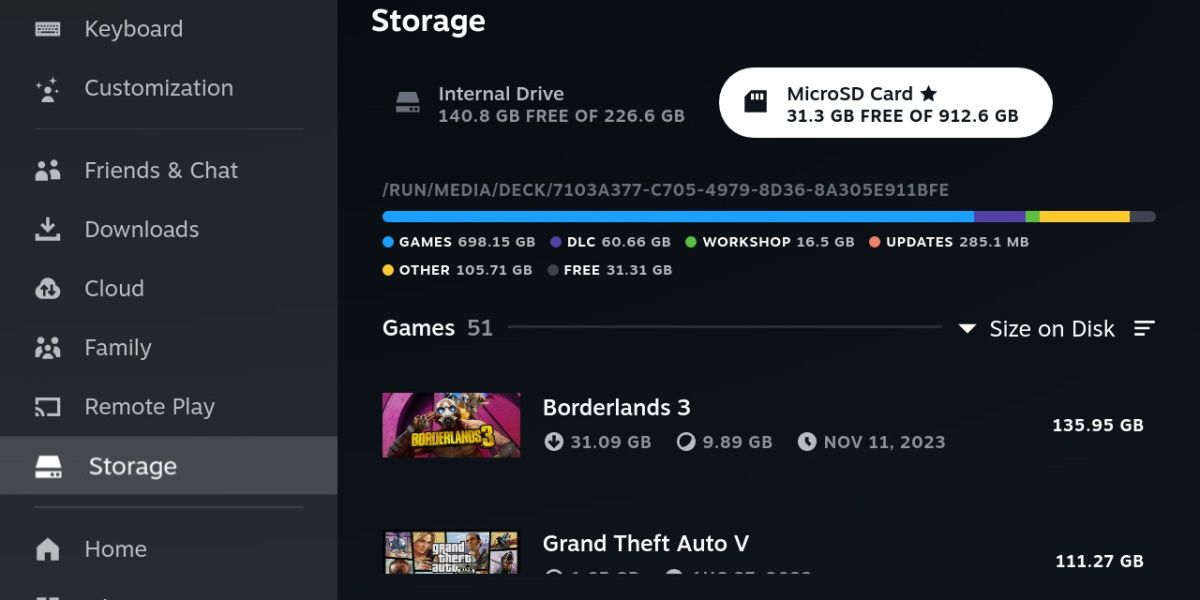
وقتی صحبت از کارتهای SD به میان میآید، Steam Deck سختگیر نیست. با فرض اینکه اشتباهاتی را که باید هنگام انتخاب کارت SD اجتناب کنید، بررسی کرده اید، نمی توانید اشتباه کنید. Steam Deck از کارت های SD، SDXC و SDHC پشتیبانی می کند و می تواند تا 2 ترابایت ظرفیت را تحمل کند.
سرعت نوشتن و خواندن به دلایل عملکرد بسیار مهم است، بنابراین انتخاب یک کارت سریعتر سودمند است. هر چند برای سریعترین ها بهار نشوید. Steam Deck فقط تا 100 مگابایت بر ثانیه را به طور قابل اعتماد می خواند.
اگر قبلاً یکی را انتخاب نکردهاید، مجموعهای عالی از بهترین کارتهای microSD برای Steam Deck داریم.
چگونه کارت SD خود را برای Steam Deck فرمت کنید
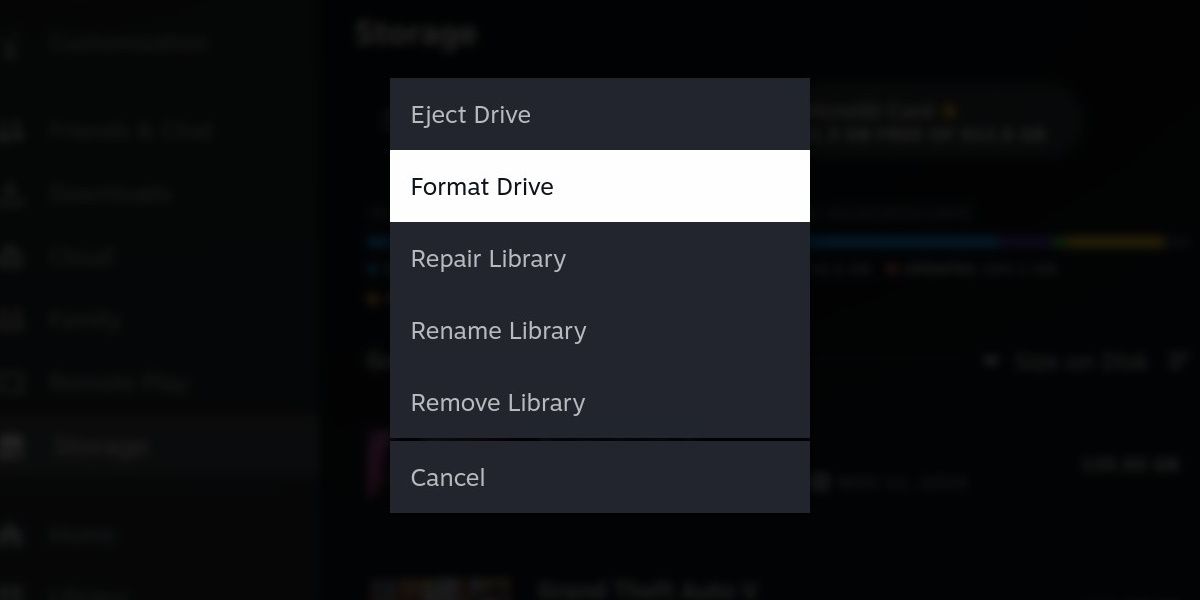
Steam Deck از فرمت خاصی استفاده میکند، بنابراین هنگام افزودن فضای ذخیرهسازی اضافی به دستگاه، کارت SD خود را به طور کامل پاک کنید.
با قرار دادن کارت SD خود در Steam Deck خود شروع کنید. اسلات کارت SD در پایین و سمت راست دستگاه شما، درست زیر بلندگوی سمت راست قرار دارد.
هنگام قرار دادن یک کارت SD در Steam Deck خود، باید از شما خواسته شود که کارت را طوری فرمت کنید که توسط دستگاه قابل خواندن باشد. اگر این دستور را دنبال کنید، کارت SD شما در کمترین زمان آماده استفاده خواهد بود.
فقط در صورتی که این درخواست ظاهر نشود، تنها کاری که باید انجام دهید این است که به تنظیمات و سپس Storage بروید. کارت SD خود را در اینجا میبینید. Y را فشار دهید تا منوی گزینه ها باز شود و Format Drive را فشار دهید.
وقتی Steam Deck تمام شد، کارت SD شما دیگر توسط دستگاه های Windows یا Mac قابل خواندن نخواهد بود.
نحوه نصب و انتقال بازی ها به کارت SD Steam Deck
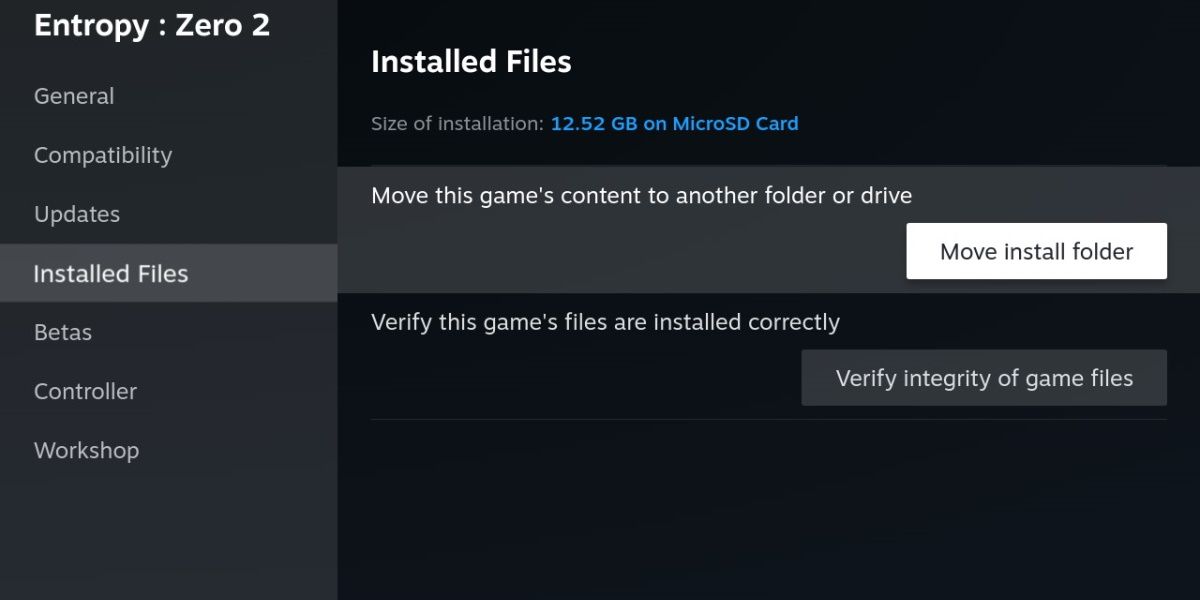
با نصب یک کارت SD، میتوانید انتخاب کنید که یک بازی را مستقیماً روی کارت SD خود نصب کنید یا با باز کردن ویژگیهای آن و کلیک کردن روی فایلهای نصب شده، بازی نصبشده را به صورت دستی منتقل کنید.
شما می توانید بازی ها را آزادانه به جلو و عقب ببرید، اما چند نکته وجود دارد که باید در نظر داشته باشید.
اول، کارت SD شما به سرعت SSD داخلی Steam نخواهد بود. برای اکثر بازیها، با فرض اینکه از کارت SD به اندازه کافی سریع استفاده میکنید، این نگرانی وجود ندارد. با این حال، بازیهای جدیدتر، و بهویژه بازیهایی که نیاز به SSD دارند، در صورت نصب بر روی کارت SD ممکن است عملکرد بدتری داشته باشند یا زمان بیشتری برای بارگذاری طول بکشد.
ثانیا، دسترسی به پوشههای روی کارت SD کمی متفاوت از دسترسی به SSD است.
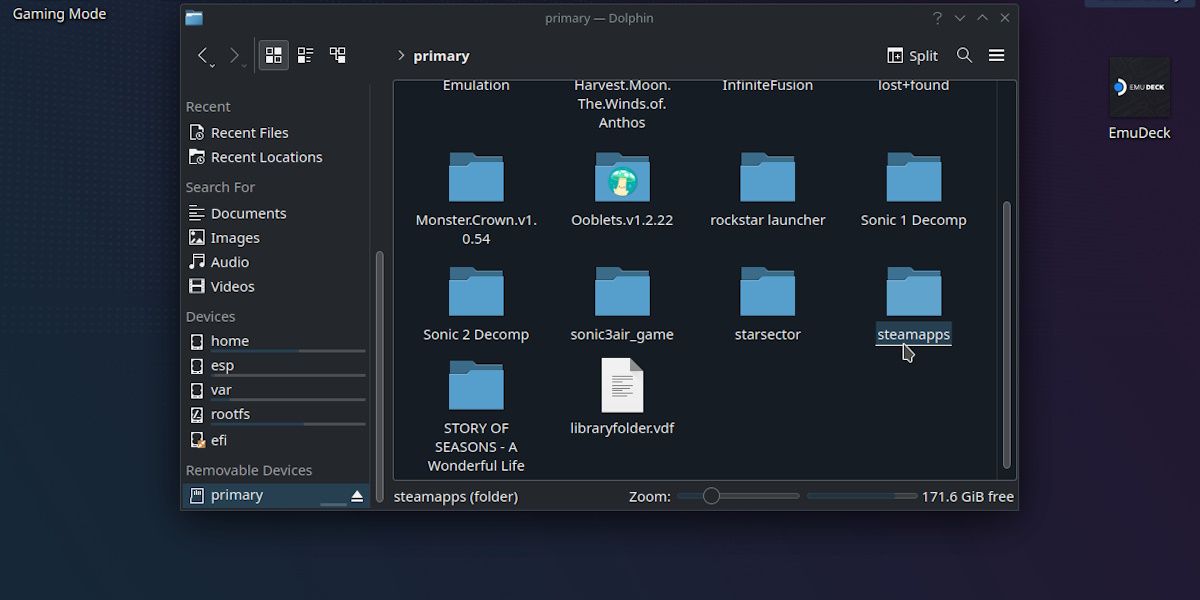
کارت SD خود را در سمت راست پایین پنجره Dolphin Explorer پیدا خواهید کرد. اولیه نامگذاری شده است. بازی های استیم در پوشه steamapps این دستگاه قرار خواهند گرفت.
با این حال، برخلاف ویندوز، این مسیر فایل واقعی نیست. اگر نیاز دارید به هر چیزی که روی کارت SD شما نصب شده است مراجعه کنید، مسیر فایل به شرح زیر است:
run/media/mmcblk0p1
این اطلاعات فقط زمانی مورد نیاز است که کارهای پیشرفتهتری انجام میدهید، مانند اصلاح بازیهای خود یا اعمال یک اصلاح.
با توجه به اهمیت فضای اضافی برای تجربه Steam Deck، راه اندازی و راه اندازی کارت SD بسیار خوب است. چه یک کارت SD کاملاً جدید سفارش داده باشید و چه در حال بیرون کشیدن آن از یک تلفن قدیمی، به آسانی وارد کردن آن و فرمت کردن آن است. فقط مطمئن شوید که از یک کارت به اندازه کافی سریع برای خواسته های بازی استفاده می کنید.
